幸运的是,这个问题通常很容易解决。确保音量设置正确才能继续下一步。如果有黄色警告标志或问题出现,您可能需要更新或重新安装驱动程序。检查音频插孔和连接有时,音频插孔或连接可能会因松动或损坏而导致电脑无法播放音频。确保您从官方网站下载的解码器以避免安全风险。这可能会帮助您清除潜在的故障或冲突。您可以联系电脑制造商或维修中心,他们可能会提供进一步的诊断和解决方案。
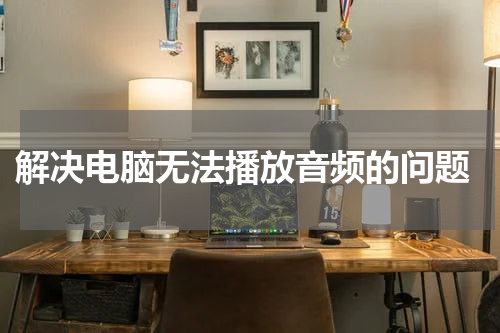
电脑无法播放音频?这是如何解决的
音乐是我们日常生活中不可或缺的一部分,但有时电脑无法播放音频可能会让人失望。幸运的是,这个问题通常很容易解决。本文将提供各种可能的解决方案,帮助您重新享受美妙的音乐。
检查音量设置
音频无法播放可能只是因为您的音量设置不正确。请检查您的电脑音量设置是否开启,并且音量是否调至适当的水平。您可以使用系统托盘上的音量图标或者控制面板中的音频设置来进行调整。确保音量设置正确才能继续下一步。
检查音频驱动程序
有时,电脑无法播放音频可能是因为您的音频驱动程序出现了问题。您可以通过打开设备管理器并查看“声音、视频和游戏控制器”下的驱动程序来检查它们的状态。如果有黄色警告标志或问题出现,您可能需要更新或重新安装驱动程序。
检查音频插孔和连接
有时,音频插孔或连接可能会因松动或损坏而导致电脑无法播放音频。请检查您的插孔和连接是否牢固连接。您还可以尝试使用不同的音频插孔或连接来查看是否有改善。
检查音频格式和解码器
某些音频格式可能需要特定的解码器才能在电脑上播放。如果您遇到无法播放特定音频文件的问题,您可以尝试安装相关的解码器来解决问题。确保您从官方网站下载的解码器以避免安全风险。
重启电脑和音频设备
有时,重新启动电脑和音频设备可以解决无法播放音频的问题。请先关闭您的电脑,关闭所有相关的音频设备,等待几分钟后再重新启动它们。这可能会帮助您清除潜在的故障或冲突。
寻求专业帮助
如果以上方法都无法解决问题,那么您可能需要寻求专业帮助。您可以联系电脑制造商或维修中心,他们可能会提供进一步的诊断和解决方案。
无法播放音频的问题可能会让您感到沮丧,但通过采取一些简单的措施,您很有可能能够解决它。希望本文中的解决方案可以帮助您重新享受美妙的音乐!
